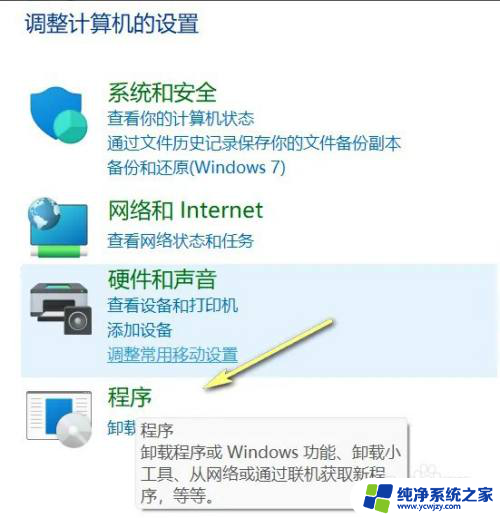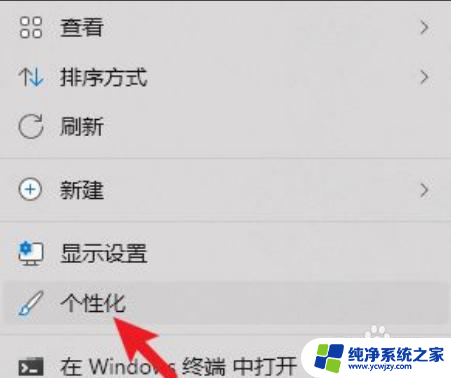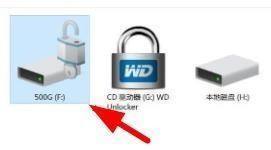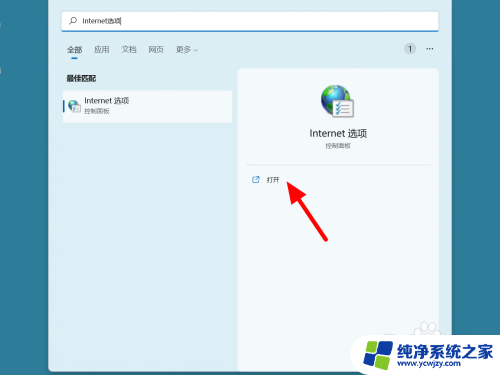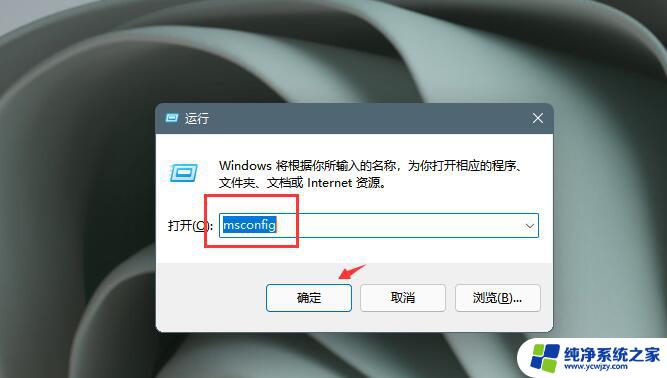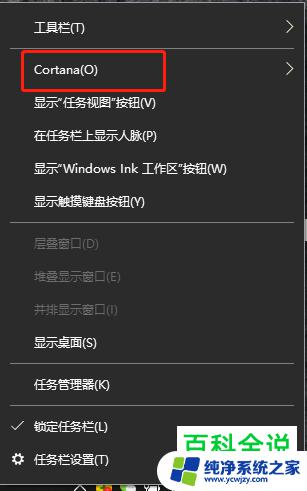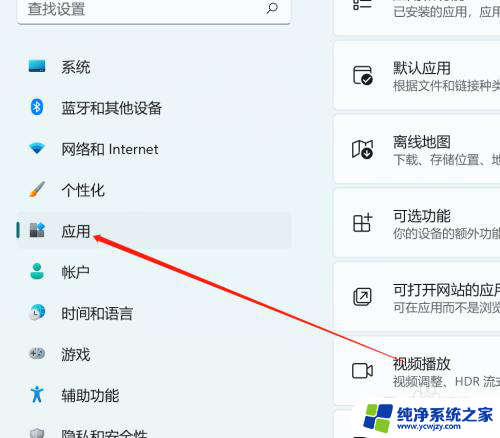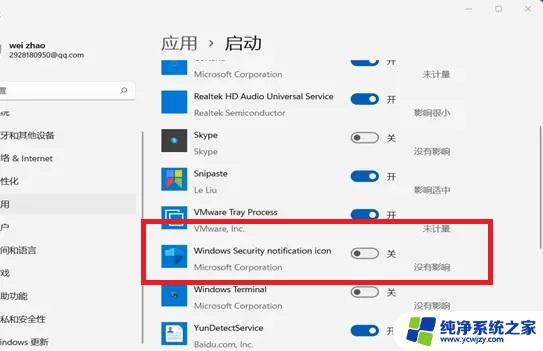win11侦听怎么关闭
更新时间:2025-01-20 13:48:50作者:yang
在如今信息技术高度发达的时代,隐私安全问题备受关注,Windows11作为微软最新的操作系统版本,其麦克风设备侦听功能引起了广泛关注。很多用户担心这一功能可能会侵犯他们的隐私权。如何关闭Windows11的麦克风设备侦听功能呢?接下来我们将详细介绍操作步骤。
具体方法:
1.第一步、点击桌面开始菜单中的设置按钮
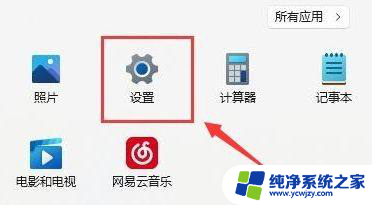
2.第二步、找到左侧的声音选项
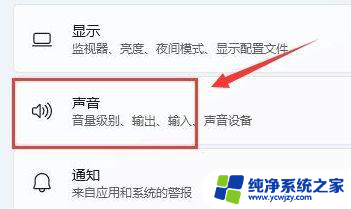
3.第三步、在高级栏目下点击更多声音设置按钮
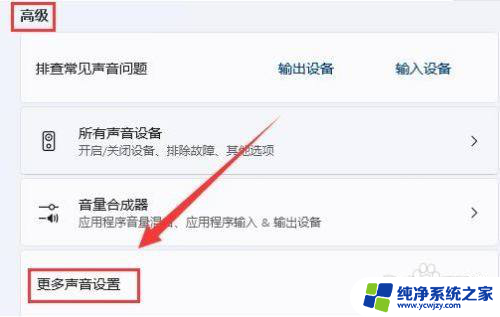
4.第四步、在录制栏目中找到麦克风,鼠标右键打开属性面板
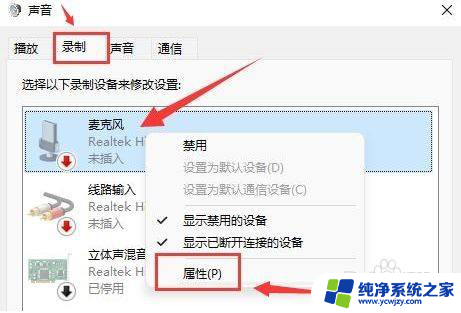
5.第五步、在新窗口中找到侦听选项,取消勾选侦听此设备按钮。并保存设置即可
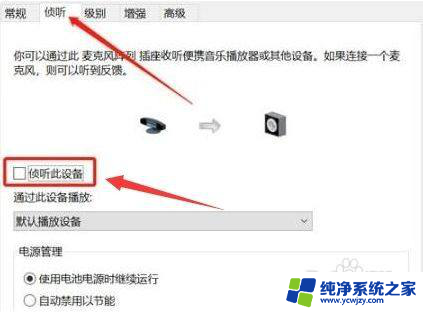
以上就是win11侦听怎么关闭的全部内容,有出现这种现象的小伙伴不妨根据小编的方法来解决吧,希望能够对大家有所帮助。